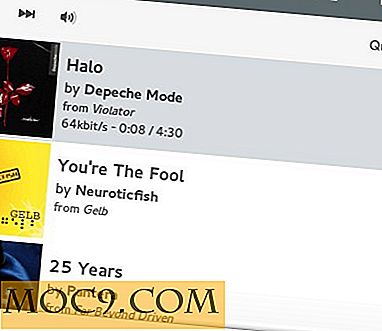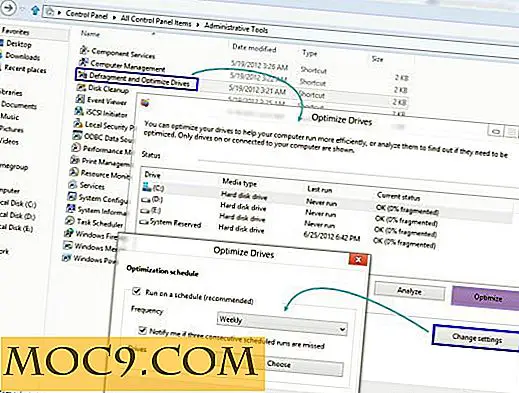Ръководството за начинаещи за използване на GoogleCL
В един момент хората в Google, които ви донесоха платформата на Android, базирана на Linux, и Лятото на кодекса, решиха, че все още не са достатъчно развълнувани. За да разрешат това усещане за червата, те пуснаха GoogleCL, помощна програма за команден ред за популярни услуги на Google. Сега дори и най-хардкорната командваща линия Linux purists нямат причина да не изпробват някои услуги на Google.
Истината е, че GoogleCL предоставя богат на функции набор от инструменти за команден ред, който ще бъде полезен както за програмистите на Linux, така и за обикновените потребители. С него потребителите могат да изпълняват задачи бързо и ефикасно.
GoogleCL е приложение за Python между платформи, което включва инструменти за следните услуги на Google: Picasa, Blogger, YouTube, Google Документи, Контакти и Календар.
Изтегляне и инсталиране
Можете да изтеглите GoogleCL на страницата на Google Code на проекта. Има два налични пакета: deb (за debian, ubuntu и т.н.) или tar.gz (за други дистрибуции, различни от Debian). На машина на Ubuntu кликнете два пъти върху файла, след като той приключи с изтеглянето, и следвайте инструкциите на екрана, за да го инсталирате.
1. За файла tar.gz изтеглете съдържанието с:
tar zxvf googlecl-0.9.7.tar.gz
2. След това променете директорията googlecl:
cd googlecl-0.9.7
3. Уверете се, че сте инсталирали Python 2.5 или 2.6 и Python gdata.
4. Като корен изпълнете следната команда:
инсталиране на python setup.py
Изпълняващи команди
Има два начина за изпълнение на команди в GoogleCL:
1. Въведете "google", последван от необходимите аргументи и опции,
2. Напишете "google" само по себе си, за да стартирате програмата и след това да въведете команди от промпта за google.
За да получите обща помощ с GoogleCL, въведете "Помощ за Google". За да получите помощ за конкретна услуга, въведете "помощни услуги на Google". Например можете да въведете " помощни документи на Google " за помощ при Google Документи.

Изпълнете "google" веднъж, за да позволите на GoogleCL да създаде конфигурационния файл. Има няколко опции за конфигуриране, за да може GoogleCL да работи добре за вас. Конфигурационният файл ще бъде разположен на ~ / .googlecl / config . Уверете се, че сте посочили редакторите, които искате да използвате за наличните типове файлове.
За да изпълните команда, трябва да включите услугата, задачата, опциите и аргументите. Услугите ще бъдат пикаса, документи, контакти и др. Задачата ще бъде термини като публикуване, редактиране, изтриване, качване и т.н. Опциите ще използват термини като заглавие, заявка, име. И накрая, аргументите ще включват конкретни препратки към елементи като имената на документите или пътя към видеоклипа.
Примери
За да създадете публикация в Blogger в блога, въведете:
google blogger post - заглавие 'Test CLI Blog Post' 'Това е тестова публикация за новия ми команден ред Blogger клиент'
(Можете също така да инструктирате Blogger да има достъп до файл на компютъра ви и да качва съдържанието).
За да създадете списък с контактите си в Google, въведете:
име на списъка с контакти на Google, имейл
За да публикувате видеоклип, който сте създали в YouTube, въведете:
google youtube post - категорията Обучение My-First-Command-Line-Movie.avi
Когато се опитвате да използвате командата Google за услуга за първи път, тя ще отвори вашия уеб браузър и ще ви помоли да го удостоверите. Кликнете върху "Grant access" и след това натиснете Enter обратно в прозореца на терминала.

GoogleCLI дори ще ви позволи да редактирате документи от компютъра си (за да го използвате, ще ви трябва най-новата версия на python-gdata). Например, за да редактирате документ, наречен "Cool Ideas", въведете следното:
google docs редактиране - заглавие "Cool Ideas" - editor nano
Можете да изберете редактора по ваш избор за действителното ви редактиране или да оставите аргумента за редактора, ако вече сте го конфигурирали във вашия "config" файл.
GoogleCLI предоставя на потребителите, които обичат силата на командния ред, много полезно средство за изпълнение на основни или разширени задачи от всеки компютър. Най-хубавото от всичко е, че GoogleCLI е безплатен и с отворен код. Изтеглете го, допринасяйте и се наслаждавайте.